Come resettare telefono Android bloccato[Samsung/Huawei/Xiaomi/Motorola]
Questo articolo fornisce una guida completa su come ripristinare un telefono Android bloccato. Con istruzioni dettagliate e soluzioni efficaci, viene fornito un modo pratico e affidabile per ripristinare l’accesso ai telefoni Android, consentendo agli utenti di riacquistare la piena funzionalità dei propri dispositivi senza perdere dati.
Nell’era digitale di oggi, i telefoni cellulari sono diventati una parte importante della nostra vita quotidiana. Dalla comunicazione con gli altri all’organizzazione delle attività, questi dispositivi svolgono un ruolo vitale nelle nostre attività quotidiane. Tuttavia, a volte ciò che rende questi dispositivi così utili può anche essere frustrante, come quando ci si trova di fronte a un telefono Android bloccato. Quando ciò accade, è facile sentirsi impotenti e temere che dati preziosi possano andare persi.
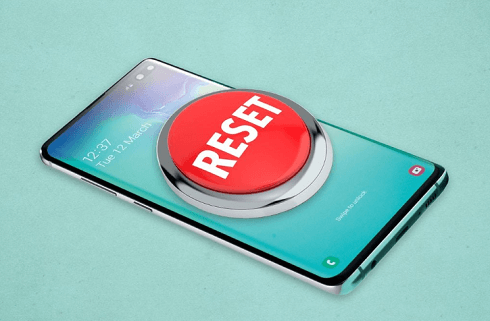
Resettare Android bloccato
Fortunatamente, esistono diverse soluzioni che possono aiutare a risolvere questo problema. In questo articolo esploreremo vari metodi su come ripristinare un telefono Android bloccato. Inoltre, risponderemo a due domande frequenti sul ripristino di un telefono Android bloccato. Quindi, se scopri che il tuo telefono Android è bloccato, non preoccuparti, continueremo a esplorare soluzioni che potrebbero funzionare per te.
Articolo consigliato:Programma per sbloccare schermo Android gratis>
Android Sblocco Tips
Sblocco dispositivo
Samsung
Blocco FRP
Altri dispositivi
Android sblocco
IndiceNascondI
Come sbloccare un telefono Android bloccato senza sapere la password tramite Droidkit
Droidkit è uno strumento potente e versatile progettato per risolvere una vasta gamma di problemi relativi ai dispositivi Android, compreso il reset di telefoni bloccati. Ci sono diverse caratteristiche distintive che lo rendono una scelta affidabile per sbloccare dispositivi Android. Ecco quattro dei suoi punti di forza principali:
- Sblocca password, PIN, sequenze, blocchi di impronte digitali dimenticati di Android, ecc.
- Bypassa l’account Google sui dispositivi Samsung, Xiaomi, OPPO.
- L’interfaccia è semplice e il funzionamento è semplice.
- Compatibile con tutti i sistemi operativi Android, incluso Android 11/12/13/14.
Scarica Gratis (Win) Compatibile con Windows Scarica Gratis (Mac) Compatibile con Mac
Prova Gratis* 100% Pulito e Sicuro
Ora, passiamo ai passaggi specifici per utilizzare Droidkit per resettare un telefono Android bloccato:
Passo 1. Scarica e installa Droidkit
Inizia scaricando e installando Droidkit sul tuo computer. Una volta completata l’installazione, avvia il programma e scegli Sblocco Schermo.
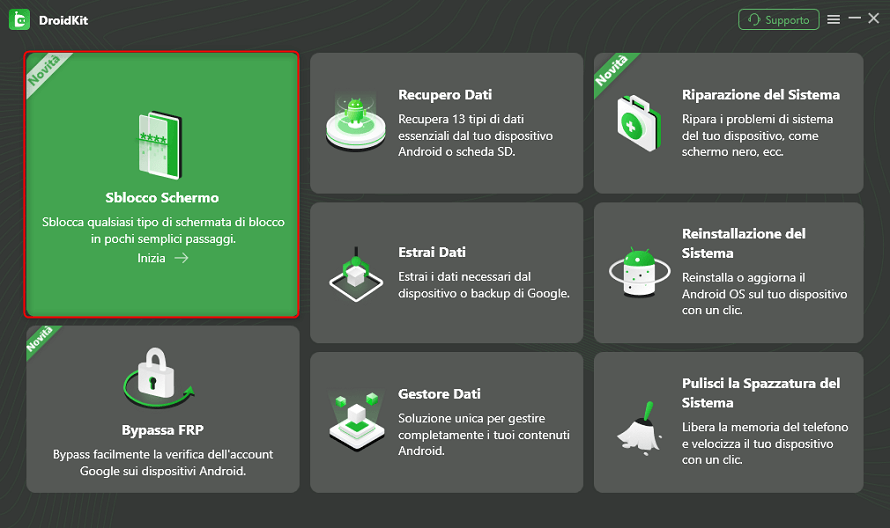
Sblocco Schermo
Passo 2. Collega il telefono al computer
Utilizza un cavo USB per collegare il telefono Android bloccato al computer. Assicurati che il telefono sia acceso e riconosciuto dal computer. Quindi fai clic su Inizia.
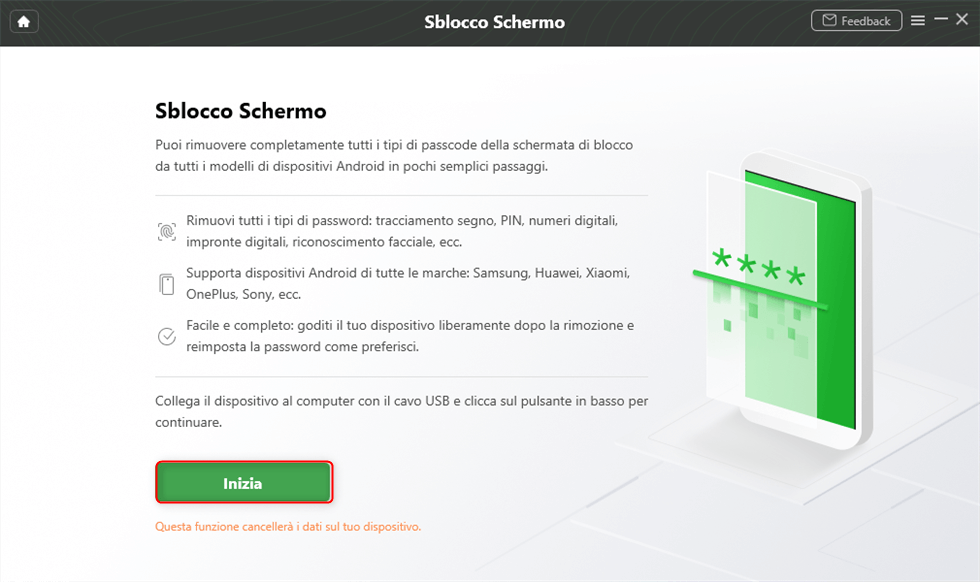
Fare clic su Inizia per sbloccare lo schermo
Passo 3. Avvia la rimozione del blocco dello schermo
Il processo di preparazione è completo, la tariffa è buona a Rimuovi Ora.
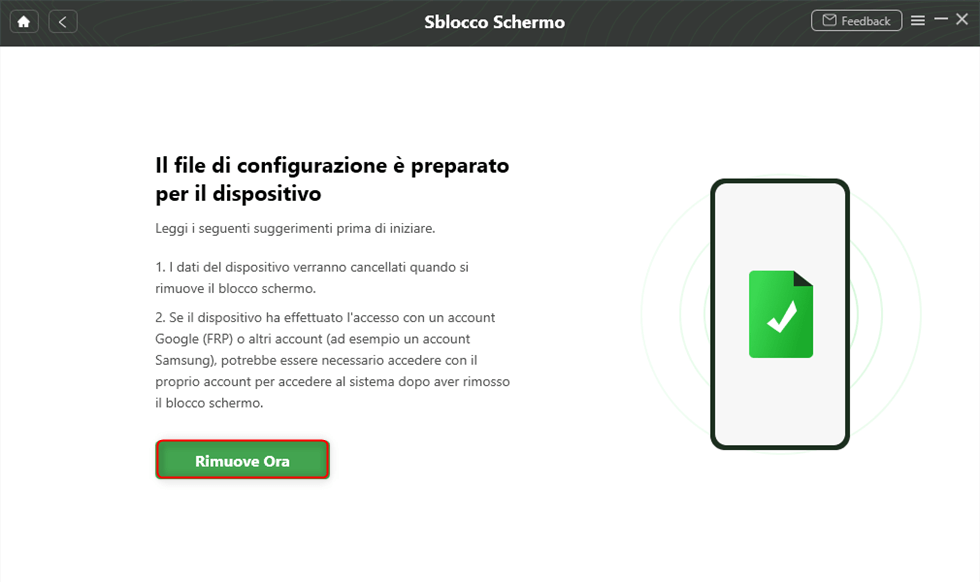
Clicca sul pulsante Rimuovi Ora
Passaggio 5. Sblocca schermo con successo
Seguire le istruzioni visualizzate sullo schermo per completare le istruzioni. Una volta completato il processo di rimozione, sullo schermo verrà visualizzato il messaggio Rimozione riuscita. Il tuo telefono Android bloccato è stato sbloccato con successo.
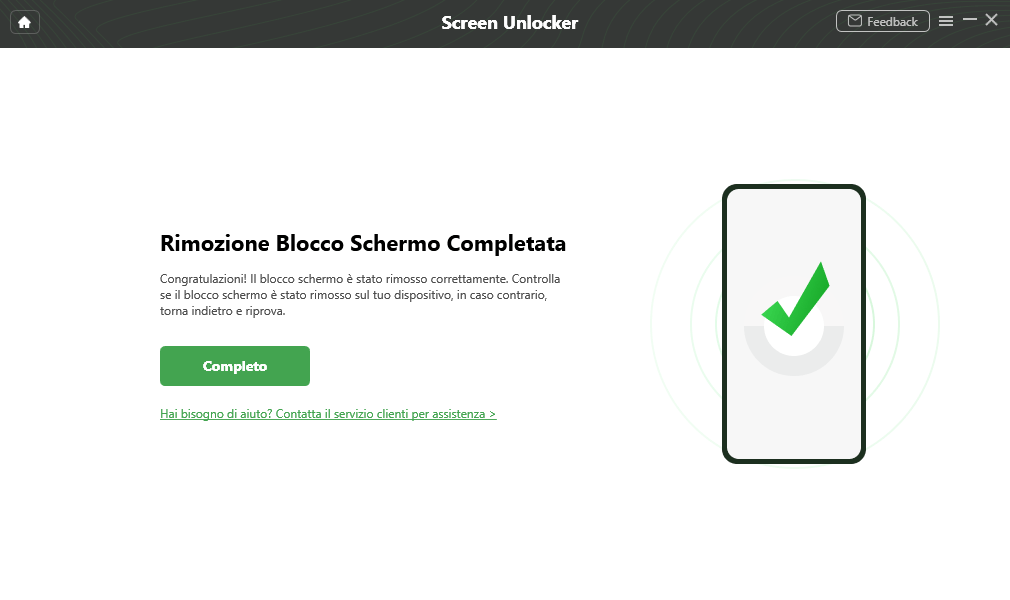
Rimozione blocco schermo completata
Formattare il telefono Android bloccato tramite hard reset
Se non riesci ad accedere al tuo telefono Android e non hai accesso a software di terze parti, puoi provare a eseguire un hard reset. Ecco come farlo:
- Spegni il Telefono: Premi e mantieni premuto il pulsante di accensione fino a quando non compare il menu di spegnimento. Seleziona “Spegni” per spegnere completamente il dispositivo.
- Accedi alla Modalità di Ripristino: Una volta spento il telefono, premi contemporaneamente il pulsante di accensione e il pulsante del volume su/giù (a seconda del modello) fino a quando non compare il menu di ripristino.
- Seleziona “Wipe Data/Factory Reset”: Utilizza i tasti del volume per navigare nel menu di ripristino e seleziona l’opzione “Wipe Data/Factory Reset”. Conferma la selezione premendo il tasto di accensione.
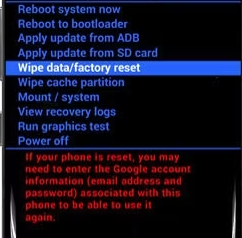
Wipe Data/Factory Reset
- Conferma il Reset: Dopo aver selezionato l’opzione, il telefono chiederà conferma. Seleziona “Sì” e il telefono inizierà il processo di ripristino.
- Riavvia il Telefono: Una volta completato il processo di ripristino, seleziona “Rebbot system now” dal menu di ripristino. Il telefono si riavvierà e sarai in grado di configurarlo come nuovo dispositivo.
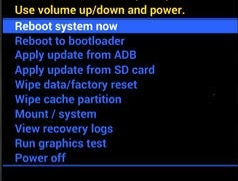
Riavvia Sistema Ora
Ripristinare il telefono Android bloccato utilizzando l’account Google
Utilizzando la funzione “Trova il mio dispositivo” di Google, è possibile sbloccare un telefono Android bloccato in modo sicuro e rapido, senza perdita di dati. Ricorda di mantenere sempre attivo e aggiornato il servizio “Trova il mio dispositivo” sul tuo telefono Android per garantire la massima efficacia nel caso in cui dovessi affrontare situazioni di blocco in futuro. Se hai associato un account Google al tuo telefono Android, puoi utilizzarlo per resettare il dispositivo. Ecco come procedere:
- Accedi al sito web di “Trova il mio dispositivo”: Apri il browser web sul tuo computer o su un altro dispositivo e vai al sito web di “Trova il mio dispositivo” di Google. Assicurati di accedere con lo stesso account Google associato al telefono Android bloccato.
- Seleziona il dispositivo bloccato: Una volta effettuato l’accesso, la pagina visualizzerà una lista di tutti i dispositivi associati al tuo account Google. Seleziona il telefono Android bloccato dalla lista dei dispositivi.
- Scegli l’opzione “Blocca”: Dopo aver selezionato il telefono bloccato, verrà visualizzata una serie di opzioni. Seleziona l’opzione “Blocca” per impostare una nuova password o un PIN per il dispositivo.
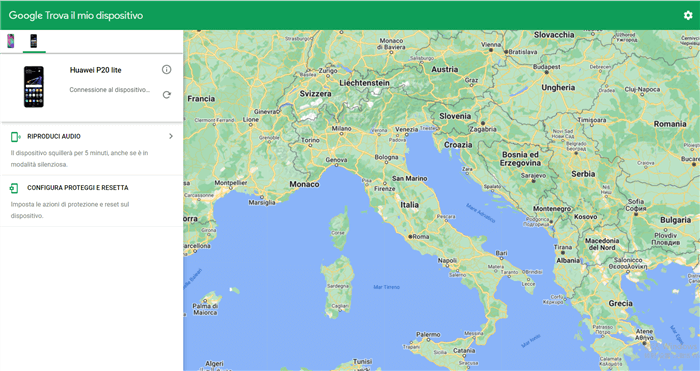
Sblocca Android con Find my Device
- Imposta una nuova password: Segui le istruzioni visualizzate sullo schermo per impostare una nuova password o un nuovo PIN per il telefono Android bloccato. Assicurati di scegliere una password che ricordi facilmente ma che sia anche sicura.
- Sblocca il telefono: Una volta impostata la nuova password o il nuovo PIN, il telefono Android verrà automaticamente sbloccato. Usa la nuova password o il nuovo PIN per accedere al dispositivo e ripristinarne l’uso completo.
Domande frequenti su resettare un telefono Android bloccato
Posso perdere i miei dati durante il processo di reset?
Sì, eseguire un reset di fabbrica comporterà la cancellazione di tutti i dati presenti sul telefono. Assicurati di eseguire un backup prima di procedere.
Se hai dimenticato la password del tuo telefono Android e non hai un account Google
Se hai dimenticato la password del tuo telefono Android e non hai un account Google associato, potresti avere problemi a sbloccare il dispositivo. Tuttavia, esiste ancora una possibilità di risolvere il problema. Puoi provare a utilizzare uno strumento di recupero dati come Droidkit, che offre opzioni per sbloccare i telefoni Android bloccati anche in assenza di un account Google.
Conclusione
Quando si dimentica la password di uno smartphone Xiaomi, esistono diversi metodi tradizionali da provare, tra cui l’utilizzo dell’account Google, dell’account MI o della modalità di ripristino. Tuttavia, questi metodi possono comportare la perdita di dati. Un’alternativa più sicura è utilizzare lo strumento Droidkit per sbloccare lo Xiaomi senza perdere alcun dato. Qualunque metodo scegliate, è importante ricordare di eseguire il backup dei dati importanti per evitare inconvenienti. Speriamo che questo articolo sia stato utile!
Scarica Gratis (Win) Compatibile con Windows Scarica Gratis (Mac) Compatibile con Mac
Prova Gratis* 100% Pulito e Sicuro
Domande relative al prodotto? Contatta il nostro team di supporto per ottenere una soluzione rapida >

